Comment configurer un serveur SMPP
La configuration d'un serveur SMPP prendra environ 20 minutes. Cette page fournit les étapes et les informations nécessaires pour vous aider à accomplir cette procédure efficacement. Nous utiliserons Ozeki SMS Gateway. Par exemple, il peut être utilisé pour rester en contact avec les clients et les employés et pour créer des solutions informatiques avancées, telles que des mots de passe à usage unique, des notifications de livraison de produits ou des rappels de paiement. Ce guide nécessite des connaissances de base sur la technologie SMS. Vous recevrez des informations précieuses et des instructions détaillées étape par étape.
Comment configurer un service SMPP (étapes rapides)
Pour configurer un service SMPP :
- Lancez Ozeki SMS Gateway
- Créez un nouveau service SMS
- Sélectionnez le service SMS SMPP
- Spécifiez les détails du service SMS
- Activez la connexion du service SMS SMPP
- Installez un utilisateur SMPP
- Fournissez les informations de connexion de l'utilisateur SMPP
- Vérifiez les journaux
Installer Ozeki SMS Gateway
Pour apprendre comment configurer Ozeki Installer, veuillez visiter la page suivante : https://ozeki.hu/https://ozeki.hu/p_1001-how-to-install-ozeki-apps-on-windows.html. Ce guide fournit une introduction générale à l'installation du logiciel Ozeki Installer, ainsi que la procédure d'installation de SMS Gateway.
Ouvrir le menu Avancé
Vous pouvez trouver la liste des services dans le menu Avancé d'Ozeki SMS Gateway. Démarrez Ozeki SMS Gateway et recherchez le bouton Avancé situé dans la barre d'outils (Figure 1). Cliquez dessus pour accéder à la liste des services, où vous pouvez en supprimer et en créer de nouveaux.
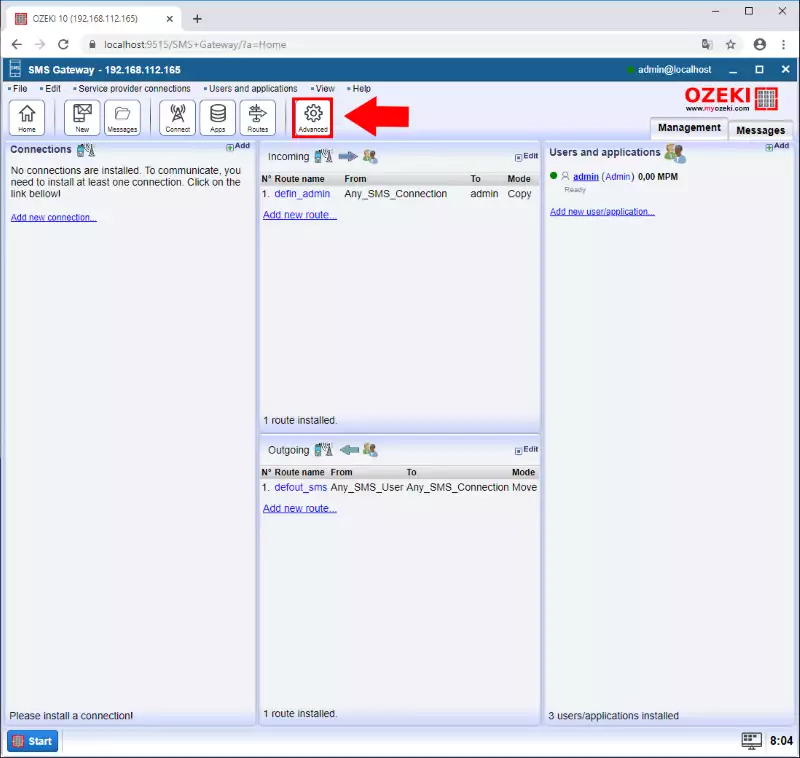
Créer un nouveau service
Dans la liste des services, recherchez le bouton bleu Créer un nouveau service. Cliquez dessus et un panneau de détails du service apparaîtra sur le côté droit de l'écran (Figure 2). À partir de là, vous verrez vos options concernant le type de service que vous souhaitez créer. Cette fois, choisissez le service SMS. Cliquez dessus et passez à l'étape suivante.
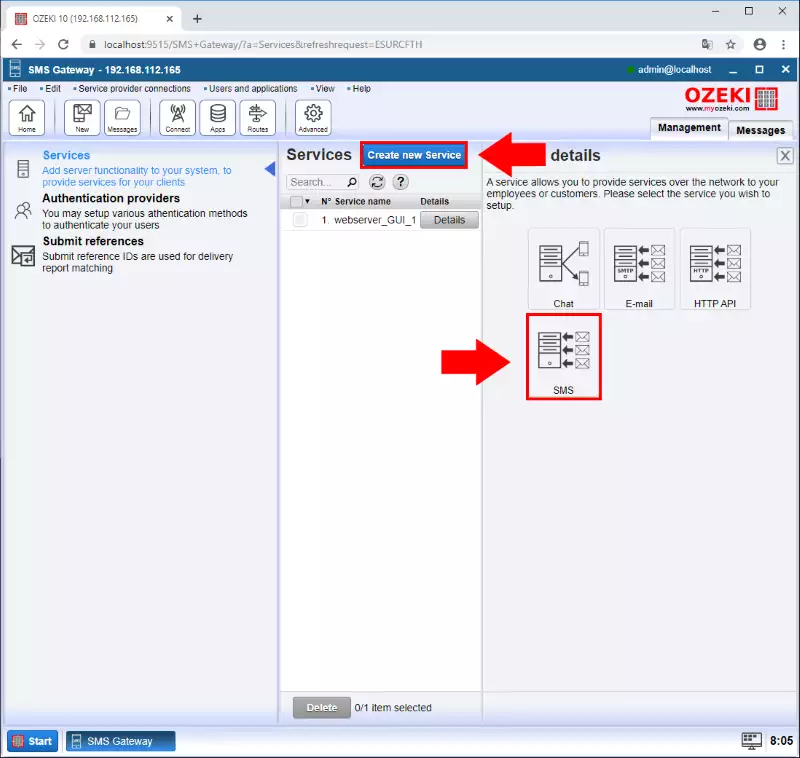
Choisir le service SMPP
Dans le panneau suivant, vous pouvez choisir le type de service SMS que vous souhaitez créer. Vous avez trois options. CIMD2, SMPP et UCP. Dans ce cas, choisissez celui SMPP. Cliquez dessus et poursuivez avec le tutoriel. (Figure 3)
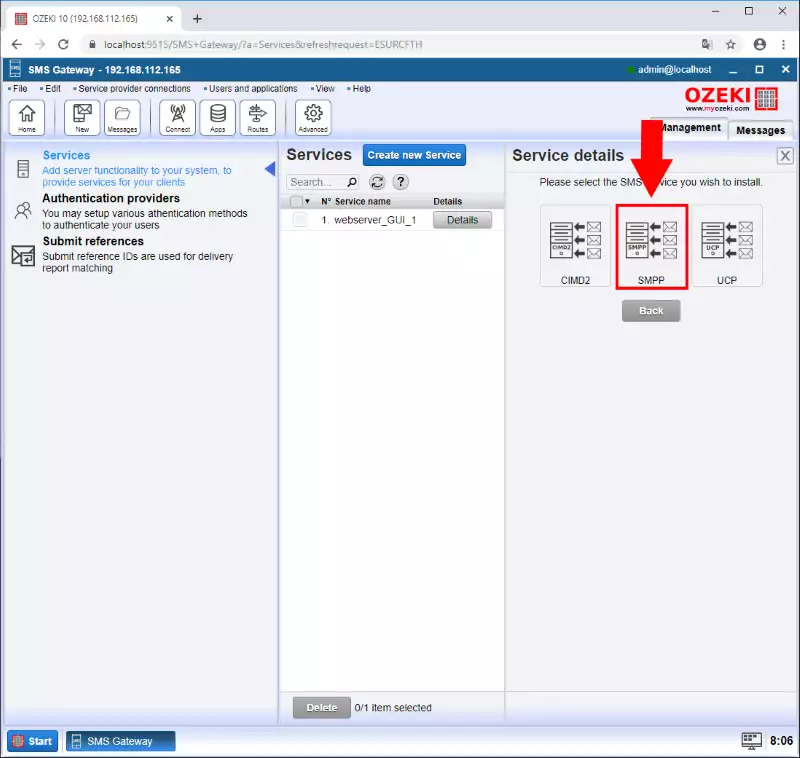
Fournir un nom et configurer la connexion
Sur cette page, vous devez nommer votre service. Assurez-vous de choisir un nom distinctif pour une identification facile ultérieurement. Sous la zone de texte Nom du service, vous pouvez trouver une boîte de groupe Détails de la connexion (Figure 4). Ici, vous devez fournir un ID système et un numéro de port pour le service SMS SMPP. Notez que le numéro de port doit être 9550 et l'ID système doit être OZEKISYSTEM. Cliquez sur le bouton Ok pour finaliser les modifications.
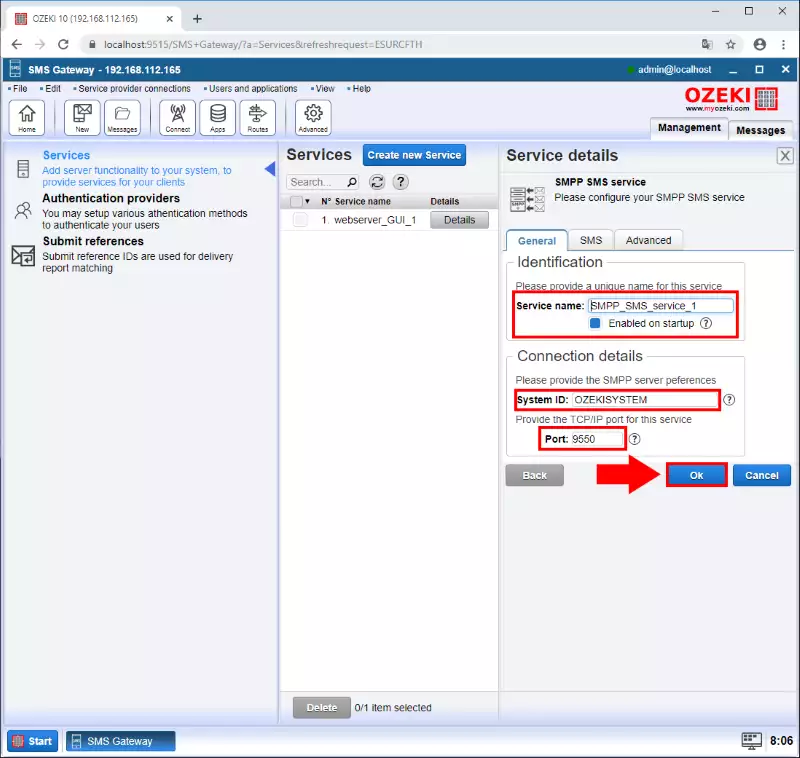
Le service créé
Dans la Liste des services, vous pouvez voir tous les services créés (Figure 5). Vous pouvez modifier les détails du service, en créer de nouveaux ou supprimer des services existants. Pour activer le service, recherchez le bouton à bascule Activé. S'il est vert, la connexion est active et vous pouvez commencer à l'utiliser.
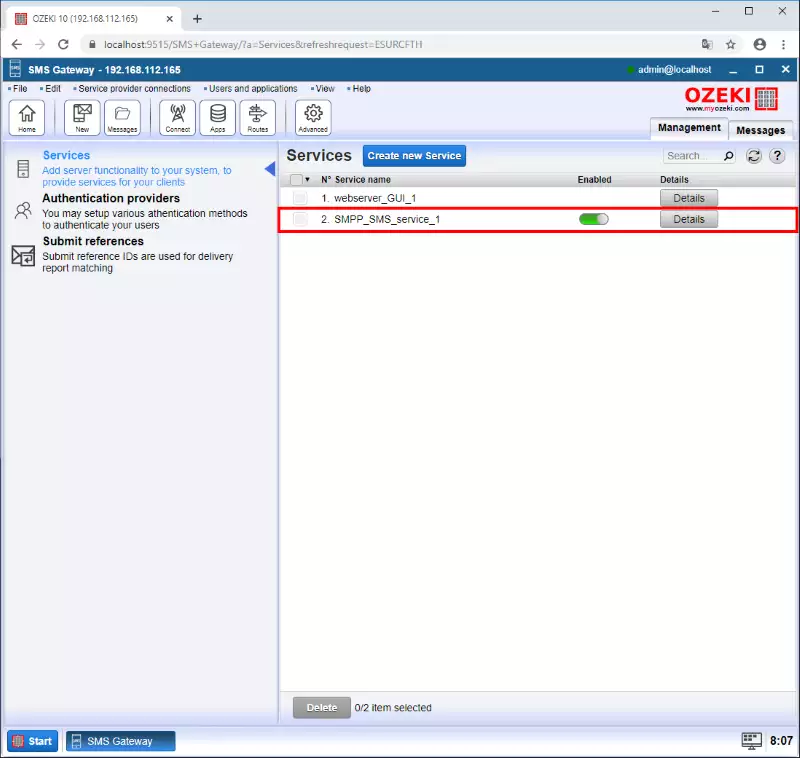
Créer un nouvel utilisateur SMPP
Pour utiliser le service SMPP, vous devez créer un utilisateur SMPP. Pour ce faire, cliquez sur le bouton Ajouter un nouvel utilisateur/application situé sur la page d'accueil de Ozeki SMS Gateway. Ensuite, choisissez l'élément Utilisateur SMPP dans la liste d'installation Utilisateurs réseau. Cliquez sur le bouton Installer à côté pour commencer la procédure d'installation, comme vous pouvez le voir sur la Figure 6.
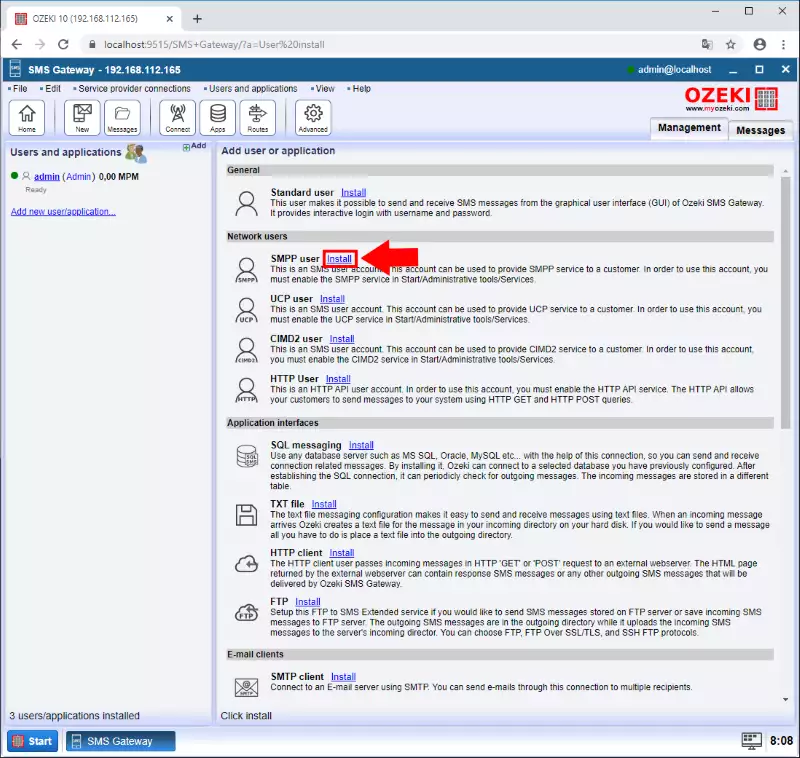
Fournir le nom d'utilisateur et le mot de passe de l'utilisateur
Pour avoir une connexion sécurisée, vous devez fournir un nom d'utilisateur et un mot de passe pour vous connecter au système. Assurez-vous d'utiliser un nom d'utilisateur que vous vous souviendrez et un mot de passe facile à retenir et difficile à deviner. Une fois que vous avez terminé, cliquez sur le bouton Ok pour poursuivre le tutoriel (Figure 7).
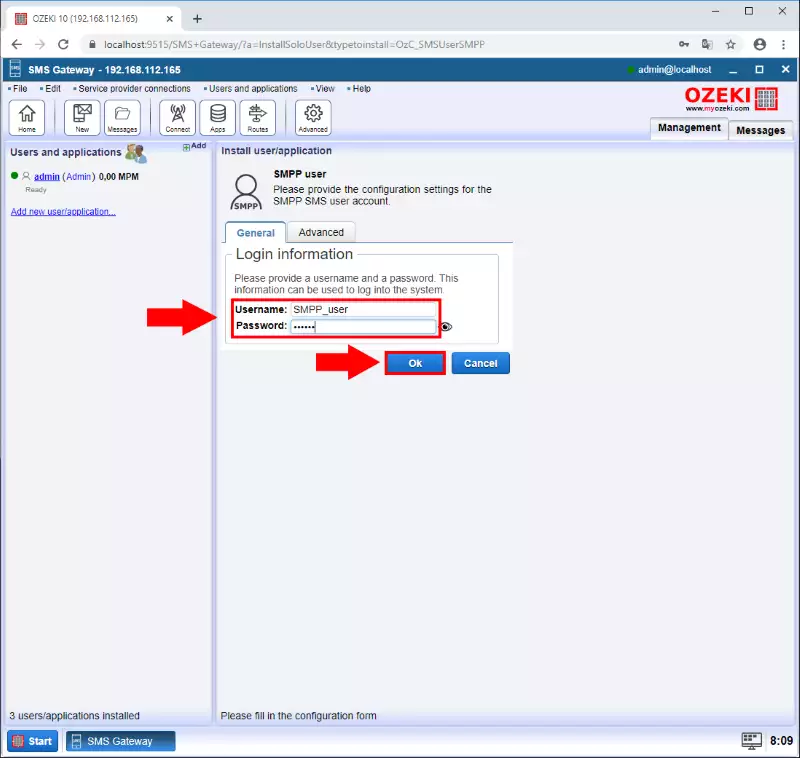
L'onglet des événements
Dans l'onglet Événements, vous pourrez voir tous les événements enregistrés sur cette connexion. Comme vous pouvez le voir sur la Figure 8, pour le moment, il est vide, car il n'est pas encore connecté au client SMPP. Après un certain temps, le panneau des événements sera rempli d'informations de journalisation.
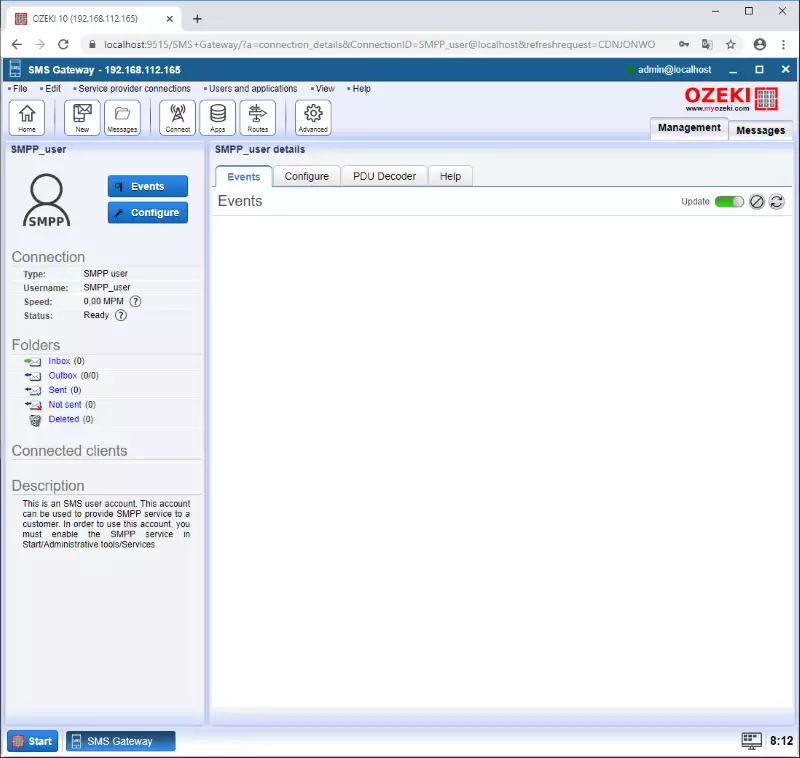
Vérifier les journaux des connexions client
Dans l'onglet Événements de l'utilisateur, vous pouvez voir l'enregistrement d'une connexion réussie. (Figure 9) Chaque ligne de journal contient des informations sur l'événement. La journalisation est importante car elle facilite la gestion des erreurs et réduit le temps nécessaire.
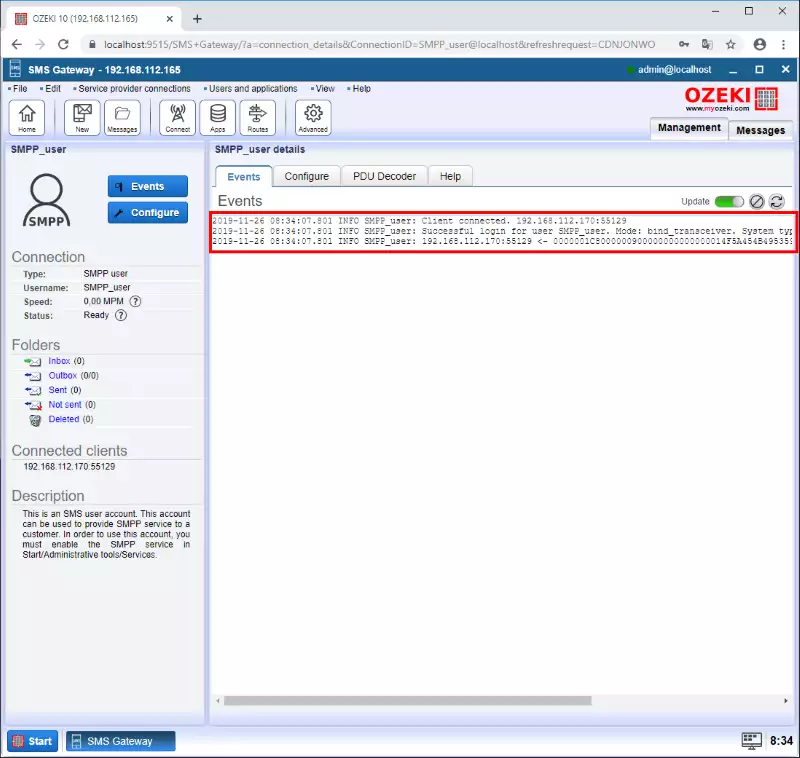
Vérifier les journaux concernant la réception d'un SMS
Si la connexion et l'utilisateur sont configurés correctement, en cas de réception d'un SMS test, vous verrez la journalisation visible sur la Figure 11. Elle contient le corps du message, l'heure du message et l'expéditeur. Assurez-vous de vérifier le message dans le dossier Boîte de réception. (Figure 10)
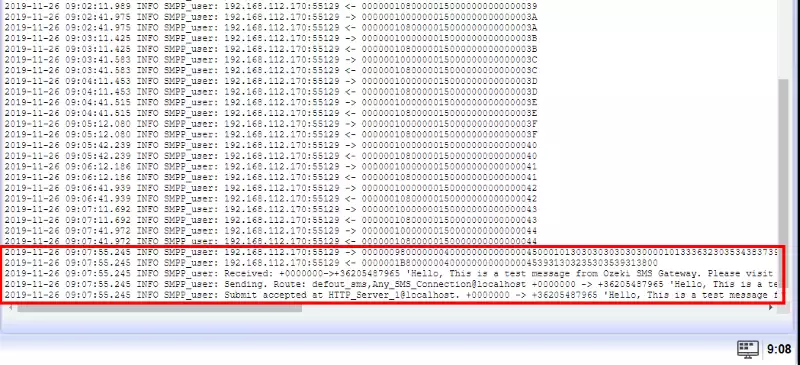
FAQ
Comment les SMS multipart sont-ils comptabilisés dans la limite MPS ?
Ne vous inquiétez pas pour le fractionnement des messages longs ! Un message multipart est compté comme un seul message, peu importe le nombre de segments dans lesquels il est divisé. Cela signifie que votre licence 20MPS vous permet d'envoyer 20 messages par seconde, même si chaque message nécessite plusieurs parties. Par exemple, vous pourriez envoyer jusqu'à 60 SMS par seconde avec une licence 20MPS si tous vos messages sont divisés en 3 parties.
Si j'ai une licence haute capacité, mais qu'un fournisseur de services limite le nombre maximum de messages par minute, que puis-je faire ?
Bien que votre licence haute capacité vous permette d'envoyer un grand nombre de messages par minute, certains fournisseurs de services appliquent leurs propres limites. Pour maximiser votre capacité d'envoi, vous devrez tenir compte à la fois de votre licence et des restrictions du fournisseur de services.
Qu'est-ce qu'une connexion à un fournisseur de services ?
Il existe deux principales façons de connecter votre Ozeki SMS Gateway au réseau mobile :
- Connexion SMS IP (SMPP, CIMD2, UCP, HTTP) : Cela utilise Internet pour se connecter directement au centre de service de messages courts (SMSC) de votre fournisseur de services mobile.
- Connexion modem GSM : Cela implique de connecter un modem GSM physique avec une carte SIM à votre ordinateur, similaire à un téléphone mobile.
- Plusieurs modems GSM : Branchez des modems supplémentaires pour la redondance ou pour utiliser différentes cartes SIM.
- Plusieurs connexions SMS IP : Connectez-vous à divers fournisseurs de services pour des économies potentielles.
- Connexions combinées : Mélangez des modems GSM et des connexions IP pour une approche hybride.
- Routage au moindre coût : Envoyez des messages via la connexion la plus économique en fonction de la destination ou des tarifs des fournisseurs.
- Connexion de secours : Assurez un service ininterrompu en ayant une connexion secondaire en cas de défaillance de la première.
- Équilibrage de charge : Répartissez le trafic des messages sur plusieurs connexions pour augmenter la capacité globale d'envoi.
Qu'est-ce qu'un utilisateur ?
Il existe deux principaux types d'utilisateurs qui peuvent envoyer des SMS via votre licence Ozeki SMS Gateway :
- Utilisateur de bureau : Il s'agit d'un utilisateur traditionnel qui interagit avec la passerelle directement via une interface logicielle.
- Application cliente : Il s'agit d'un programme logiciel, tel que le système financier ou marketing de votre entreprise, qui se connecte à la passerelle pour envoyer et recevoir des messages.
Dans la plupart des scénarios, un "utilisateur" fait référence à une application cliente. Lorsque vous connectez vos systèmes d'entreprise (finance et marketing) via des bases de données séparées, chaque connexion compte comme un utilisateur distinct.
Le nombre d'utilisateurs ne limite pas le nombre de téléphones mobiles auxquels vous pouvez envoyer des messages. Un seul utilisateur (comme votre système financier) peut diffuser des messages à une longue liste de destinataires.
